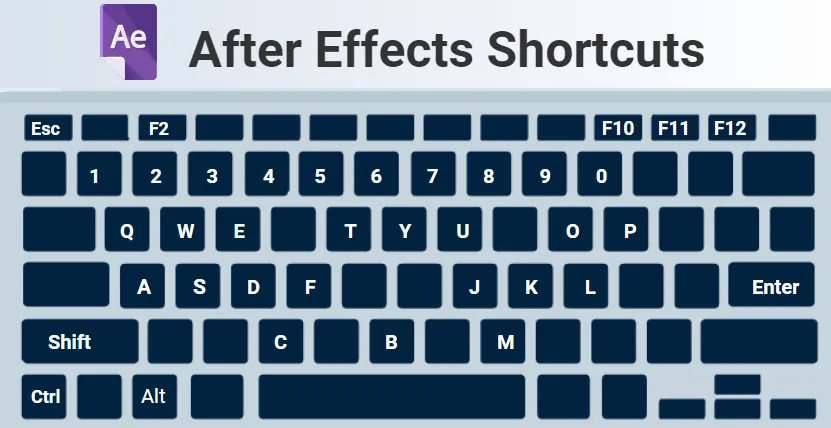
Pregled prečaca nakon učinaka
Adobe After Effects može se definirati kao programska aplikacija dizajnirana za proizvodnju posebnih efekata i grafike pokreta korištenih u sadržaju koji je dostupan na mreži, u videozapisima i prezentacijama. Prečac After Effects dostupan je na platformama Windows i Mac OS. Široko se koristi za digitalnu postprodukciju filmova, televizije, DVD-a, videa, animacije i produkciju specijalnih efekata. After Effects dio je Adobe Creative Cloud-a.
Dolazi s opsežnim setom 2D i 3D alata koji se mogu koristiti za animaciju, efekte i kompoziciju koje umjetnici vizualnih efekata, profesionalci grafičke grafike, profesionalci iz filmova i videa, web dizajneri zahtijevaju. Dok koristite bilo koji softver, tipke za prečace pomažu vam u uštedi vremena, povećavajući učinkovitost i brzinu. Mnogo tipki za prečace nudi After Effects.
Tipke prečaca na tipkovnici za poslije efekte
| Rezultati |
Prečaci |
|
Osnovni prečaci |
|
| Omogućuje vam da odaberete sve | CtrlA |
| Omogućuje vam da poništite odabir svih. | F2 / CtrlShiftA |
| Omogućuje vam izradu duplikata odabranih maski, slojeva, efekata itd | CtrlD |
| Zatvoriti alat | CtrlQ |
| Preimenujte odabranu mapu, sloj itd. | Unesi |
| Otvorite odabrani sastav, sloj ili stavku | numerička tipkovnica |
| Pomičite odabrane slojeve ili druge elemente prema naprijed ili natrag prema redoslijedu organiziranja | CtrlAltArrow Up |
| Elementi prema naprijed ili natrag u redoslijedu organiziranja | CtrlAltShiftArrow gore / strelica prema dolje |
| Možete otvoriti dijaloški okvir postavki. | CtrlAlt; |
|
Pretvori svojstva |
|
| Koristi se za točke interesa, svjetla i fotoaparate itd. | |
| Svojstvo položaja otkriva se pomoću ovog ključa. | P |
| Svojstvo ljestvice otkriva se pomoću ovog ključa | S |
| Svojstvo neprozirnosti otkriva se po intenzitetu i svjetlima pomoću ove tipke | T |
| Svojstvo audio razine može se prikazati pomoću ove tipke. | L |
| Svojstvo ovog pera može se pokazati svojstvom maske | F |
| Svojstvo putanje maske može se prikazati pomoću ove tipke | M |
| Grupa svojstava efekata može se prikazati pomoću ovog ključa | E |
| Pomoću ove tipke prikazuju se svojstva samo s izrazima ili okvirima ključeva | U |
| Pomaže vam da sakrijete grupu ili imovinu. | ShiftH |
| Prečaci za radne prostore, gledatelje, Windows i panele | |
| Ovo otvara ili zatvara projektnu ploču. | Ctrl0 |
| Ovo otvara ili zatvara ploču čekanja rendera. | CtrlAlt0 |
| Ovo otvara ili zatvara ploču s alatima. | Ctrl1 |
| Ovo otvara ili zatvara info ploču. | Ctrl2 |
| Ovo otvara ili zatvara ploču za pregled | Ctrl3 |
| Ovo otvara ili zatvara audio panel | Ctrl4 |
| Time se otvara ili zatvara ploča s unaprijed postavljenim i efektima | Ctrl5 |
| Ovo otvara ili zatvara ploču s znakovima | Ctrl6 |
| Ovo otvara ili zatvara ploču odlomaka | Ctrl7 |
| Ovo otvara ili zatvara ploču s bojama | Ctrl8 |
| Ovo otvara ili zatvara ploču četkica | Ctrl9 |
| Ovo otvara ploču dijagrama toka koja će se koristiti za dijagram tijeka projekta | CtrlF11 |
| Time se zatvara aktivna ploča ili preglednik | CtrlW |
|
Brz pristup ručnom alatu |
|
| Odabirom ručnog alata možete jednostavno pridržati razmaknicu i povući | Svemirska traka |
|
Povećajte zumu na vremenskoj traci |
|
| Možete povećati ili smanjiti vitalna područja na vremenskoj traci pritiskom na + ili - | + / - |
|
Područje rada i sastavi |
|
| Time se otvara novi sastav | CtrlN |
| B postavlja početak, a N postavlja kraj radne regije na sadašnje vrijeme. | N / N |
| Otvara se dijaloški okvir postavki kompozicije za odabranu kompoziciju | CtrlK |
| Ovo otvara mini dijagram dijagrama za sastav koji je aktivan | kartica |
|
Aktivacija alata |
|
| To vam pomaže da kružite kroz alate | Alt kliknite gumb alata na ploči s alatima |
| To pomaže u aktiviranju alata za odabir. | V |
| To pomaže u aktiviranju ručnog alata | H |
| To pomaže u aktiviranju alata za rotaciju | W |
| To pomaže u aktiviranju alata četkice za korijen | AltW |
| To pomaže u aktiviranju i kretanju kroz alate kamere | C |
| To pomaže u aktiviranju alata za pomicanje iza | Y |
| To pomaže u aktiviranju i kretanju kroz alate za masku i oblik. | P |
| To pomaže u aktiviranju i kretanju kroz alate tipa | CtrlT |
| To pomaže u aktiviranju i premještanju između olovke i maskiranja pero alata. | G |
| To pomaže u aktiviranju i kretanju kroz klonske alate za žigove, kist i gumicu | CtrlB |
| To pomaže u aktiviranju i kretanju kroz alate za marionete. | CtrlP |
|
Prečaci tipke za vremensku navigaciju |
|
| Ako želite doći do određenog vremena, tada možete upotrijebiti ovu prečicu | AltShiftJ |
| Pomaže u postizanju početka ili kraja radne regije. | ShiftHome / ShiftEnd |
| Pomaže u pronalaženju prethodne stavke u vladara vremena. | J |
| Pomaže da doprijete do sljedeće stavke koja je vidljiva u vladara vremena | K |
| Pomaže da se doprije do sloja Out-Point | O |
| Pomaže doprijeti do sloja u točki | ja |
| Pomaže u pronalaženju vremena na ploči vremenske trake | D |
|
Prečaci za slojeve |
|
| Pomaže u stvaranju novog čvrstog sloja | CtrlY |
| Pomaže u stvaranju novog sloja za prilagodbu | CtrlAltY |
| Pomaže u uklanjanju svih slojeva | CtrlShiftA |
| Pomaže u stvaranju novog null sloja | CtrlAltShiftY |
| Pomaže vam da pređete na najviši prisutni odabrani sloj | x |
|
Trodimenzionalni slojevi |
|
| Time se prebacuje na 3D prikaz 1 | F10 |
| Time se prebacuje na 3D prikaz 2 | F11 |
| Time se prebacuje na 3D prikaz 3 | F12 |
| Pomaže vam da se vratite na prethodni prikaz | Esc |
| Pomaže u stvaranju novog svjetla. | CtrlAltShiftL |
| Pomaže u stvaranju nove kamere | CtrlAltShift C |
Zaključak
After Effects služi za mnoge svrhe, kao što su 3D praćenje, 2D praćenje, maskiranje, klaviranje, komponiranje, vizualni efekti, animacija itd. Za učinkovito izvršavanje ovih zadataka i uštedu vremena možete koristiti tipke prečaca. Umjesto da mišem stalno koristite, pomoću važnih tipki za prečace možete ubrzati kroz zadatke.
Preporučeni članci
Ovo je vodič za prečac nakon efekata. Ovdje smo raspravljali o najvišim tipkama prečaca za poslije efekte koje možemo koristiti uz pomoć tipkovnice. Možete pogledati i sljedeće članke -
- Prečice tipke CorelDRAW
- Prečice na tipkovnici za Premiere Pro
- Što je digitalni dizajn?
- Prečice za Adobe Photoshop
- Adobe Premiere Pro vs After Effects | usporedba
- Lutkarski alat u poslije efektima
- Instalirajte Adobe Premiere Pro